Så här tvingar du en app att avsluta på din Mac
Om du inte kan avsluta en app normalt för att den inte svarar kan du tvinga appen att avsluta.
Så här avslutar du en app på normalt sätt
När en app avslutas normalt kan den göra det den behöver innan den avslutas, till exempel att spara ändringar. Så innan du bestämmer dig för att tvångsavsluta en app försöker du avsluta appen normalt:
Tryck på kommando-Q.
Du kan också välja Avsluta från appens meny i menyraden. Om du till exempel vill avsluta Safari väljer du Avsluta på Safari-menyn i menyraden.
Om du inte kan avsluta appen normalt för att den inte svarar kan du försöka tvinga appen att avsluta.
Läs om hur du stänger en app på iPhone.
Så här tvingar du en app att avsluta

Så här tvingar du en app att avsluta för att den inte svarar:
Tryck samtidigt på de här tre tangenterna: Alternativ (eller Alt), Kommando och Esc. (Om din Mac har en Touch Bar är Esc på vänster sida av Touch Bar).
Eller välj Tvångsavsluta från Apple-menyn () i det övre vänstra hörnet på skärmen.
Ett Tvångsavsluta-fönster öppnas. Markera appen som inte svarar och klicka sedan på Tvångsavsluta:
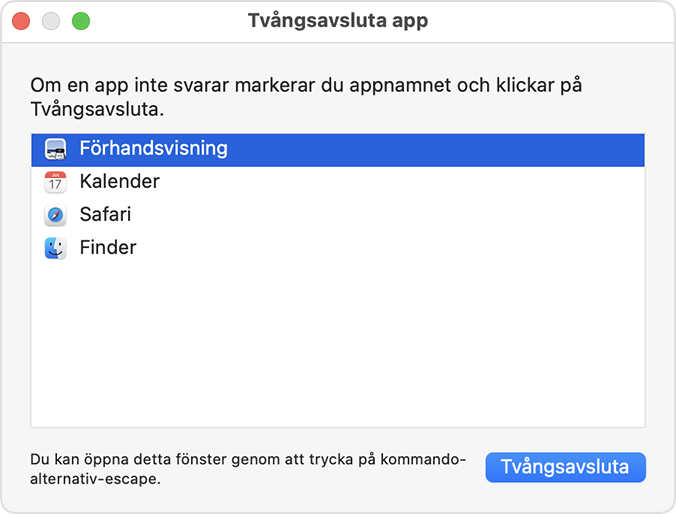
Finder är alltid öppen, men om den slutar svara kan du tvinga den att avsluta och öppna den igen: välj Finder i fönstret Tvångsavsluta och klicka sedan på Starta om.
Om du inte kan tvinga appen att avsluta
Om du inte kan tvinga appen att avsluta försöker du starta om din Mac: från Apple-menyn i hörnet av skärmen väljer du Starta om.
Om din Mac inte startar om tvingar du den att stänga av:
Tryck och håll ned strömbrytaren på din Mac i upp till tio sekunder tills den stängs av. (Alla Mac-datorer har en strömbrytare. På bärbara datorer som har Touch ID trycker du på och håller ned Touch ID-knappen.)
Tryck på och släpp strömknappen för att slå på din Mac igen.
Behöver du ytterligare hjälp?
Berätta mer om vad som händer, så ger vi förslag på vad du kan göra härnäst.
